Tableau 图表大全23之帽子图
Posted 张国荣家的弟弟
tags:
篇首语:本文由小常识网(cha138.com)小编为大家整理,主要介绍了Tableau 图表大全23之帽子图相关的知识,希望对你有一定的参考价值。
文章目录
帽子图样式

帽子图是作为配对条形图的替代方法创建的。
数据集:示例超市数据集
构建帽子图
步骤 1:创建配对条形图
双击"数量"以将其放在"行"上或将其拖动"行"。
双击"区域"以将其放在"列"上,或将其拖动到"列"上。
双击"运输模式"以将其放在"列"上或将其拖动"列"。
将"运输模式"拖到"筛选器"中,通过取消选中"同一天"和"标准舱位"来选择"头等舱"和"二等舱位"。
从顶部菜单中选择"分析",然后选择"总计",然后选择"添加所有小计"。
选择总和条形图之一。应弹出一个小工具提示框,其中显示"自动",并带有下拉箭头。单击下拉箭头,然后选择隐藏。这将隐藏总条形并重置您的轴。
右键单击 X 轴上的"总计"标签,然后选择"格式"。
在左侧的"格式"窗格中,从"总计"标签中删除"总计"一词。
GIF演示1

您现在应该有一个成对的条形图,如下所示。

步骤 2:创建帽子图
帽子图有两个部分。首先,我们需要将第一根柱线转换为放置在第一根柱顶部的一条线。其次,我们将第二根柱线替换为从同一位置开始的部分柱线,并绘制第一根柱线和第二根柱线之间的差异。在 Tableau 中,我们将使用甘特标记和计算字段来执行此操作。
计算字段:数量之差
公式: -SUM([Quantity]) + LOOKUP(SUM([Quantity]),-1) 这里用了临时计算
注:计算依据必须选择区横穿
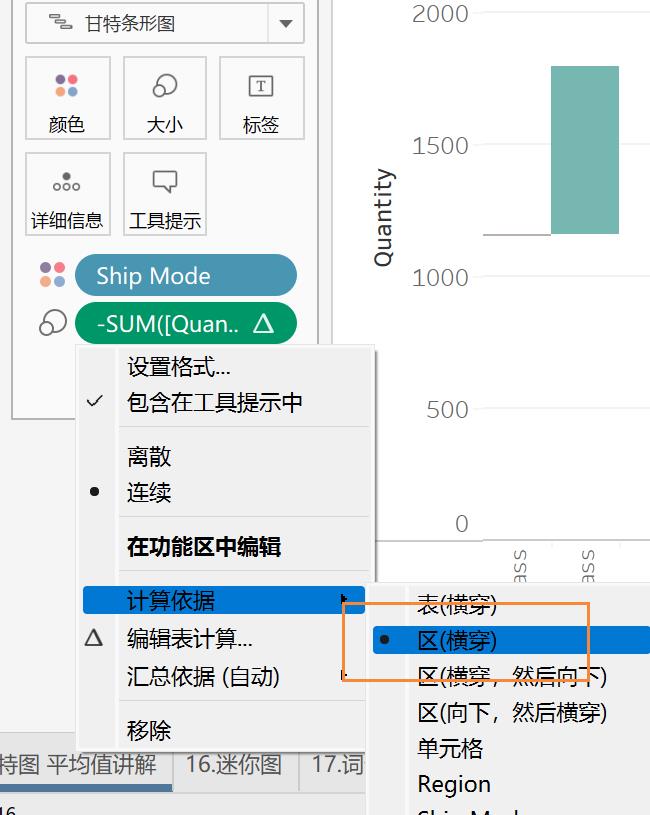
在标记卡上,将"标记类型"更改为"甘特
拖动数量到大小的差异"。
如果使用了颜色,请从标记卡上的颜色中删除运输模式。
单击"标记卡"上的"颜色",然后将颜色设置为所需的颜色。
将"边框颜色"设置为相同的颜色。
您现在应该有一个如下所示的 Hat Graph。

GIF演示2
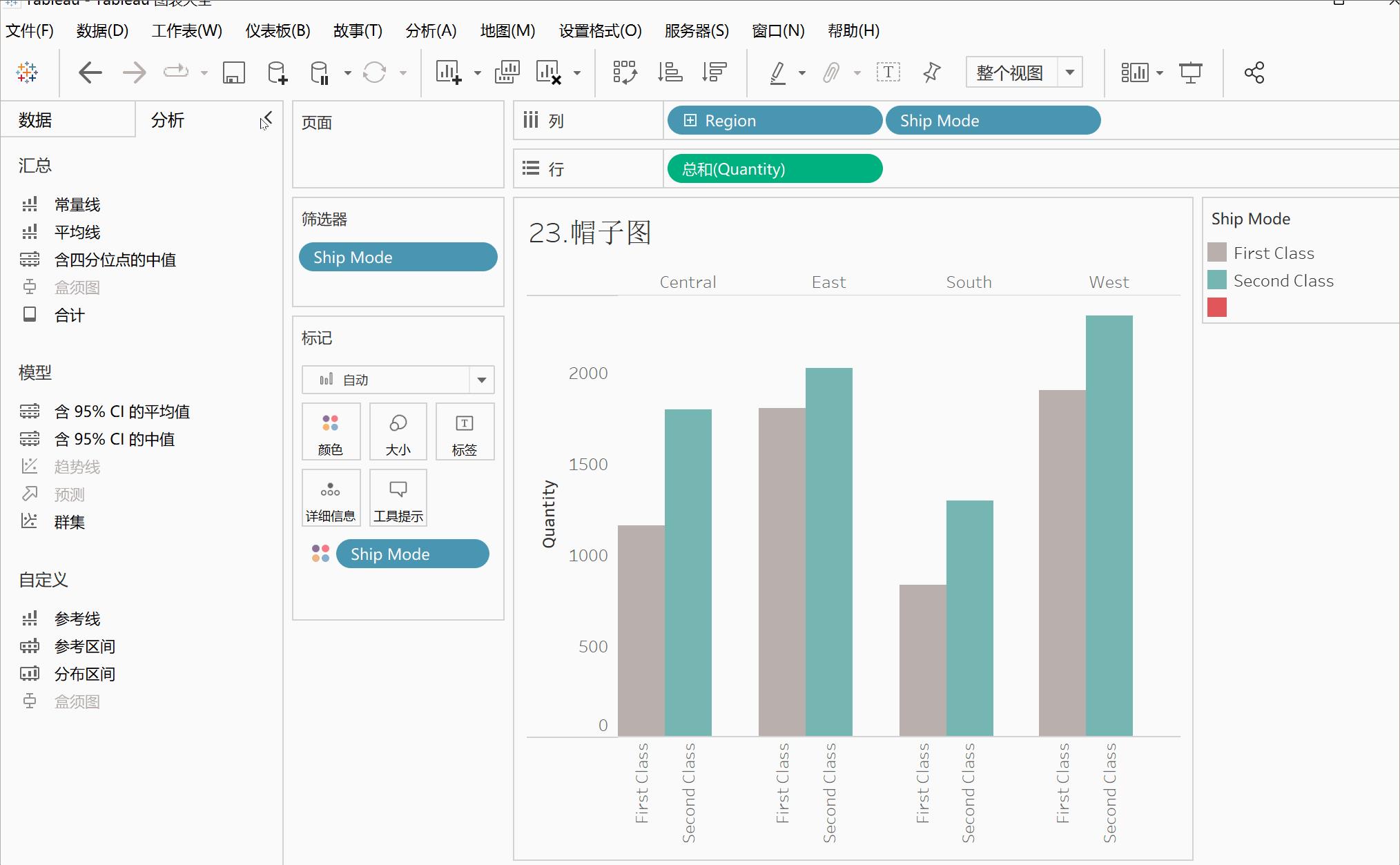
添加标签
向帽子图添加标签可能很有用。首先,让我们在差值上添加一个标签。为此,我们将为差异标签创建另一个计算字段。
计算字段:差异标签
公式:SUM([Quantity]) - LOOKUP(SUM([Quantity]),-1)
将差异标签拖到标签。
选择标记卡上的标签,并将文本格式设置为水平和垂直中心。根据需要调整字体。
具有单个标签的帽子图如下所示。
GIF3演示

以上是关于Tableau 图表大全23之帽子图的主要内容,如果未能解决你的问题,请参考以下文章